Odaberite Prečac reda u Excelu
Oni koji koriste Excel na svom radnom mjestu obavljaju neke aktivnosti koje su rutinske prirode, pa su ovi rutinski zadaci neizbježni za one koji ih obavljaju, moraju raditi na pametnijim načinima za obavljanje tih redovitih zadataka. Ne postoji bolji pametni način izvođenja redovnih zadataka od tipki prečaca, pa je jedna aktivnost koju svi izvodimo "odabir redaka" u Excelu, pa ćemo vam u ovom članku pokazati neke okolnosti u kojima možemo koristiti tipka prečaca za odabir retka u Excelu.
Opći scenariji odabira reda u Excelu
Odabir retka ili stupca razlikuje se od slučaja do slučaja, pa ćemo ovdje prikazati neke slučajeve.
- Brisanje određenog retka: Ako se želimo riješiti određenog retka ili broja redaka, tada obično moramo odabrati te retke, a zatim izbrisati odabrane retke.
- Umetanje novog retka: Kao što trebamo odabrati redak prije nego što ih slično izbrišemo, moramo odabrati stupce ili stupce za umetanje novog. Ako odaberete i pritisnete opciju umetanja, tada će se umetnuti samo jedan stupac, poput ovih novih redaka, umetnut će se onoliko brojeva stupaca koliko je odabrano.
- Oblikovanje retka: Ako želimo primijeniti određeno oblikovanje na određeni redak ili retke, tada moramo odabrati red, a zatim primijeniti oblikovanje prema našoj želji.

Kako odabrati red?
Ispod je primjer korištenja tipkovne prečice za odabir retka u Excelu.
Početnike odabir retka često izvode ručno, no da bismo produktivno radili, prije toga moramo koristiti tipke prečaca, prisjetimo se ručnog načina odabira reda.
- Na primjer, pogledajte donji skup podataka.
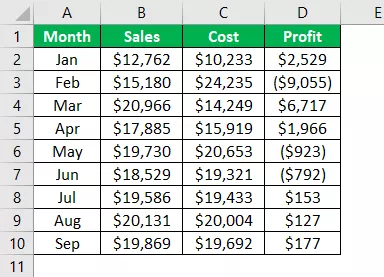
- Ako želimo odabrati redak broj 4, onda samo trebamo postaviti kursor na zaglavlje retka (numeričko zaglavlje), tada bismo trebali vidjeti malu tipku sa strelicom.

- Čim vidite tipku sa strelicom, pritisnite lijevu tipku miša i odabrat će se ciljani redak.

Nakon odabira retka, možemo pritisnuti daljnje tipke prečaca, ovisno o zahtjevu poput "Umetanje novog retka", "Brisanje retka", odabirom daljnjih redaka ispod ili iznad.
Prečac za odabir retka u Excelu
Želio bih napomenuti da nema veće razlike između ručnog odabira retka i odabira retka pomoću prečaca; jedina je poteškoća ovdje što trebate premjestiti ruku s tipkovnice na miša i to sve, ali nakon što objesite tipke prečaca, počet ćete ih voljeti.
Tipka prečaca za odabir retka:

- Na primjer, uzmite gornju tablicu podataka samo da ilustriramo ovaj primjer. Pretpostavimo da trebamo odabrati redak broj 4, pa prvo moramo odabrati bilo koju od ćelija iz ovog retka.
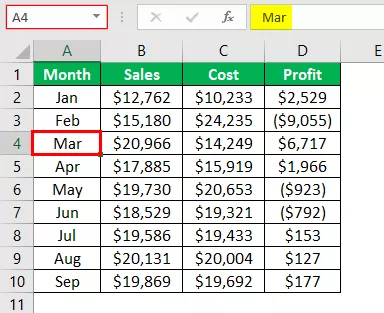
- Odabrao sam A4 ćeliju u redu broj 4, sada jednostavno pritisnite razmaknicu držeći tipku Shift .

Dakle, čim smo pritisnuli tipku prečaca, odabrao je cijeli red aktivne ćelije (aktivna ćelija bila je A4 ćelija).
- Pretpostavimo sada, nakon odabira retka broj 4, trebamo odabrati sve retke koji su ispod odabranog retka, a zatim možemo pritisnuti drugu tipku prečaca "Shift + Ctrl + strelica prema dolje".


- Dakle, čim pritisnete ovo, odabrat će sve retke koji su ispod odabranog retka.
Ako pritisnete još jednom, "Shift + Ctrl + strelica prema dolje" , odvest će vas do slijedeće ćelije ili reda koji nije prekinut.
Slično tome, ako želite odabrati sve retke koji se nalaze iznad odabranog retka, tada moramo pritisnuti tipku prečaca "Shift + Ctrl + strelica prema gore".
Stvari koje treba ovdje zapamtiti
- Da bismo odabrali redak, trebali smo odabrati ćeliju u tom retku prije pritiskanja tipke prečaca.
- Moramo pritisnuti tipku prečaca redom Shift pa Space.








